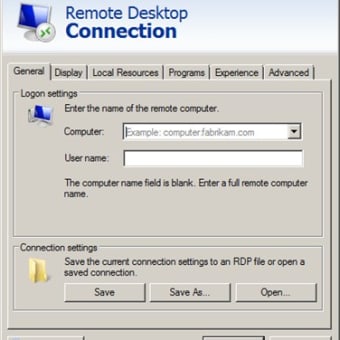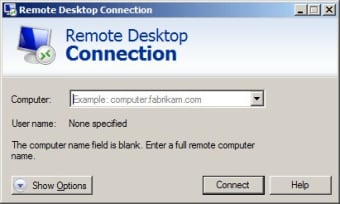Windows için Microsoft Uzak Masaüstü Bağlantısı'nı indirin
Windows 7 veya daha yeni bir Windows cihazında çalışıyorsanız, Windows için Microsoft Uzak Masaüstü Bağlantısı'na erişebilirsiniz. Bu, eski bir cihaza kurmanız veya kaldırıldığı bir cihazda yazılımı yeniden kurmanız gerekse de, ücretsiz bir indirme olarak da mevcuttur.
Uzak masaüstü bağlantısı birçok nedenle faydalı olabilir. Bazen, evdeki kişisel bilgisayarınızdan iş bilgisayarınıza erişmeniz gerekebilir. Hassas bilgiler veya verilerle çalışan çalışanlar için bu özellikle yararlı olabilir çünkü kişisel dizüstü bilgisayarınıza yeni bir şey yüklemeden ofis bilgisayarının güvenlik özelliklerini kullanabilirsiniz.
Özellikler ve entegrasyonlar – Microsoft Remote Desktop Connection for Windows nasıl çalışır?
Microsoft Remote Desktop Connection'ın ücretsiz indirmesini aldıktan sonra, mevcut Windows bilgisayarınız, uzaktan masaüstü özelliği aracılığıyla erişilebilen herhangi bir bilgisayara bir portal haline gelir. Microsoft Remote Desktop Connection'ı açtığınızda, tamamen yeni bir bilgisayar masaüstü ile yeni bir uygulama açıyormuşsunuz gibi olur. Diğer bilgisayara uzaktan bağlantı ile giriş yapmanız gerekecek; bu, kullanıcı adı ve şifre aracılığıyla kurulmalıdır. Her iki bilgisayarın da internet bağlantısının ethernet kablosu veya kablosuz internet üzerinden olması gerekir.
Uygulamayı açtıktan sonra, diğer bilgisayara giriş yapabilir ve ona erişebilirsiniz. Uzaktan bilgisayarı kullanıyormuşsunuz gibi çalışacaksınız ve tüm ekranınızı kaplaması için “tam ekran” seçeneğini bile kullanabilirsiniz. Uzaktan masaüstü üzerinden tamamladığınız indirmeler, eriştiğiniz bilgisayar değil, diğer bilgisayara uzaktan kaydedilecektir. Ayrıca, tüm yazılımları ve uygulamaları uzaktan bilgisayar aracılığıyla çalıştıracaksınız; bu, güvenli veya hassas bilgilere erişmeniz gerektiğinde, uzaktan bilgisayarda yüklü olan herhangi bir güvenlik yazılımının avantajını elde edeceğiniz anlamına gelir. Bu, biraz Sanal Özel Ağ veya VPN gibidir. Ayrı bir özel ağ üzerinden erişmek yerine, doğrudan başka bir bilgisayara giriş yapıyorsunuz ve onu tamamen ekranınıza getiriyorsunuz.
Unutmayın ki, uzaktan bilgisayar ekranınızı kaplarken, bilgisayarınız çalışıyor olacak. Kişisel bilgisayarınıza geri dönmeniz gerektiğinde, uzaktan bilgisayarı küçültebilir veya kapatabilirsiniz. Bu faydalı olabilir, ancak hangi bilgisayardan çalıştığınız konusunda kafanızın karışmadığından emin olun. Hem kişisel bilgisayarınız hem de uzaktan masaüstü aynı işletim sisteminde çalışıyorsa, aynı internet tarayıcısını kullanıyorsanız veya aynı masaüstü arka planına ve düzen arayüzüne sahipseniz, kolayca kafanız karışabilir. Hangi bilgisayarı açık tuttuğunuzu takip ettiğinizden emin olun.
Uyumluluk ve sistem gereksinimleri – Bunu bilgisayarımda nasıl çalıştırabilirim?
Uzaktan masaüstü aracılığıyla erişebilmek için her iki bilgisayarda da aynı Windows sürümünü çalıştırmanız gerekecek. Örneğin, uzaktan erişmek istediğiniz bilgisayarınızda Windows 10 Pro varsa, Microsoft Remote Desktop Connection for Windows ile erişmek için kullandığınız bilgisayarda da Windows 10 Pro olmalıdır. Daha yeni Windows sürümleri için de aynı durum geçerlidir. Uzaktan erişmek istediğiniz bilgisayarda Windows 11 Pro varsa, erişmek için uzaktan masaüstü kullandığınız bilgisayarda da Windows 11 Pro olmalıdır.
Buna Microsoft 365 aracılığıyla erişebilir miyim?
Microsoft Remote Desktop Connection for Windows, Microsoft 365 aracılığıyla mevcut değildir çünkü bu, herhangi bir modern Windows bilgisayarda önceden yüklenmiş yazılımlar aracılığıyla erişilebilen ücretsiz bir özelliktir. Ancak, Microsoft Remote Desktop Connection for Windows ile Microsoft 365 arasındaki özellikler arasında birkaç paralellik vardır. Kullanıcılar ofis bilgisayarlarından işlerine erişmeleri gerektiğinde, bir seçenek uzaktan masaüstü bağlantısı olabilir. Bu, o bilgisayarda kaydedilen klasörlere ve belgelere erişmenize yardımcı olur. Ama ya tüm iş dosyalarınıza ve klasörlerinize erişmek için o bilgisayara erişmenize gerek yoksa?
Microsoft 365, tüm uygulamaları için bulut tabanlı depolama sistemi olan Microsoft OneDrive'ı kullanır. Bu, Microsoft 365 aracılığıyla bir iş profili üzerinde çalışıyorsanız, bu kaydedilmiş işe herhangi bir cihazdan istediğiniz zaman erişebileceğiniz anlamına gelir. Sadece profilde oturum açmanız ve Microsoft 365 üzerinden çalışmanız yeterlidir. Bu, uzaktan masaüstüne çok benzer, ancak ayrı bir uzaktan masaüstüne giriş yapmanın ekstra adımlarını gerektirmez. Microsoft 365, hem kişisel kullanım hem de tüm iş gücünü kapsayan lisanslar satın almak isteyen işletmeler için mevcuttur. Uzaktan çalışmaya giderek daha fazla alışan bir dünyada, Microsoft 365, işletmenizin uzaktan erişimle karşılaştığı zorluklara yanıt olabilir.
Uzaktan çalışma
Uzak Masaüstü Bağlantısı, tüm müşterilerinin dosyalarına erişmek isteyen işçiler için kullanışlı olsa da, BT destek personeli tarafından, kullanıcıların sorunları uzaktan teşhis etmeye yardımcı olmak için bilgisayarların kontrolünü ele almak için yaygın olarak kullanılmaktadır. Windows'u çalıştırıyorsanız, ücretsiz olarak deneyin.